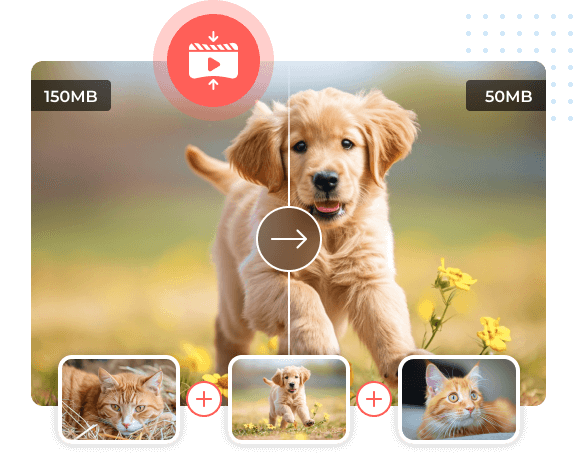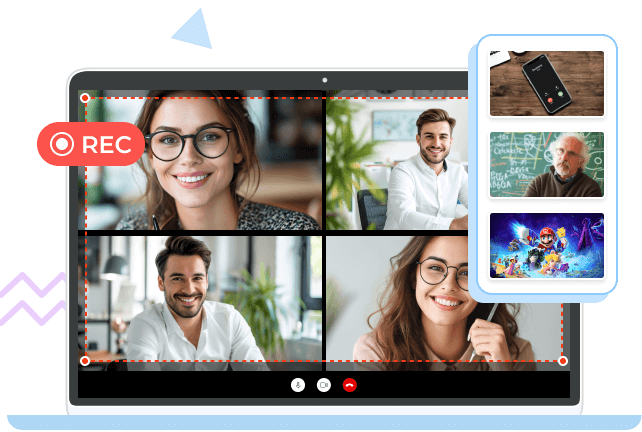
무료로 빠르게 녹음해 보세요
AnyRec Free Screen Recorder Online을 사용하면 비용을 지불하지 않고도 Windows 및 Mac에서 모든 화면 활동을 녹화할 수 있습니다. 100%는 무료이며 사용하기에 안전합니다. 사용자 정의 화면 캡처 영역을 설정하고, 내부/외부 오디오 소스를 가져오고, 웹캠으로 화면을 녹화하고, 녹화 품질을 조정하고, 클릭으로 녹화하기 전에 기타 변경 작업을 수행할 수 있습니다. 이 무료 스크린 비디오 레코더를 사용하면 다양한 시나리오를 녹화할 수 있습니다.
- 무료로 화면 녹화 기능을 갖춘 교육용 비디오를 만들어보세요.
- 시스템 오디오 및 음성 오디오로 컴퓨터 화면을 녹음합니다.
- 팝업 없이 온라인 회의, 화상 통화, 게임 플레이 등을 녹화하세요.



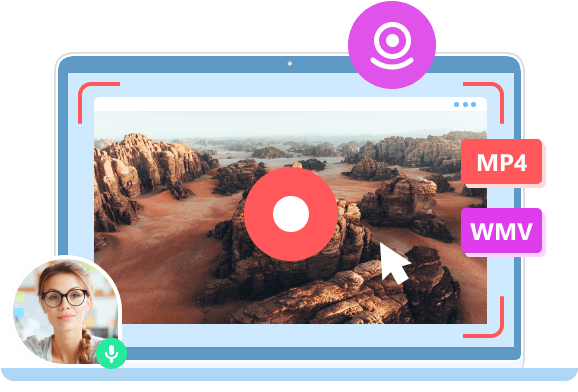

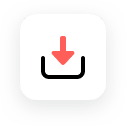
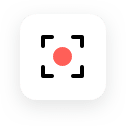
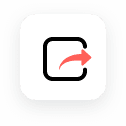
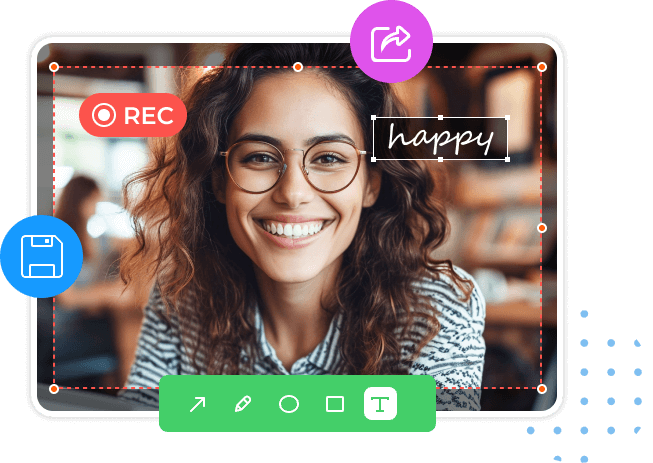


 저는 교사이므로 가상 수업을 녹화하는 것이 필수적입니다. 이 무료 화면 비디오 녹화기는 작업을 단순화하고 학생들은 그 유연성을 높이 평가합니다. 추천!
저는 교사이므로 가상 수업을 녹화하는 것이 필수적입니다. 이 무료 화면 비디오 녹화기는 작업을 단순화하고 학생들은 그 유연성을 높이 평가합니다. 추천!